För dig som är ny i verktyget WordPress
För dig som aldrig har arbetat i WordPress kommer här en förklaring av det du ser framför dig.
Är du en ny redaktör eller behöver du en uppfräschning av grunderna i WordPress?
När du fått behörighet att redigera din förening, (läs mer om inloggning) går du in på din förening så ska en svart balk dyka upp högst upp.
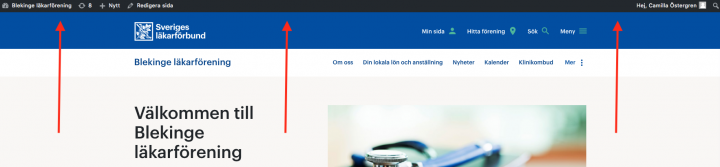
- Trycker du på Namnet på din förening i den svarta balken, kommer du till Adminpanelen.
- Här kan du få notis om att det finns uppdatering för din version av WordPress. Detta sker centralt och inget som du behöver röra.
- Plusset med (+) Nytt ger dig en genväg till att skapa en ny artikel, kalenderpost, sida osv.
- Den lilla pennan där det står redigera sida, där kan du trycka om du vill redigera den sidan du är på. I detta fall startsidan.
Längst till höger i denna svarta balk står ditt namn. Där finns din profil i Wordpress, men är egentligen ingen av intresse.
Adminpanel
WordPress startsida, det händer inget här.
Nyheter
Här skapar du nyheter för din förening. Här finns en guide för hur du skapar en ny nyhet.
Media (mediabibliotek)
Här sparas dina bilder och dokument. Detta är inget arkiv. Viktigt att hålla ordning och kategorisera sina bilder och dokument. Läs mer om mediabiblioteket här.
Sidor
Här skapar du en helt ny sida på din webbplats.
- Tänk gärna en extra gång om du verkligen behöver skapa en helt ny sida, kanske du har en snarlik sida och kan ha innehållet på samma men en ny rubrik?
- Vi försöker undvika att skapa för många sidor och istället jobba med mer innehåll på varje sida. Detta göra vi eftersom vi vet av statistik att 65 – 70 % av våra besökare besöker våra sidor via sin mobiltelefon. I mobiltelefon är det alltid fördelaktigt att innehåll finns på en sida så att besökaren kan skrolla istället för att trycka sig vidare till nya/andra sidor.
Vill du mot förmodan ändå, lägga till en sida kan du läsa mer om hur du gör här.
Kalender
Här skapar du dina kalenderhändelser, möten, event eller liknande. Här kan du läsa om hur man gör för att skapa en kalenderhändelse.
Kontaktkort
Om du vet att du kommer att vilja hänvisa till en kontaktperson på flera av dina sidor kan det vara smart att göra ett kontaktkort. Då kan du infoga det på fler sidor på ett enkelt sätt infoga kontaktuppgifter utan att behöva skriva mejladress och telefonnummer om och om och om igen. Du kan läsa hur du skapar ett kontaktkort här, på sidan om moduler. Längst ner på den här sidan kan du se hur kontaktkort ser ut.
Frågor och svar
Väldigt smidig funktion som du kan använda om du vet att du kommer behöva använda frågor och svarsfunktion, eller en lista med rubriker och utfällbart innehåll. Läs mer hur du skapar Frågor och svar här, på sidan om olika block.
Formulär
Här finns inställningarna för Ninja forms, där du enkelt kan skapa formulär för enkel insamling av besökares svar och kontaktuppgifter. Läs mer om det här.
Menyer
Här väljer du i vilken ordning du vill ha dina sidor i huvudmenyn i den vita balken. Läs mer om hur du redigerar din huvudmeny här.
Vanliga frågor och svar om lakarforbundet.se
Börja med att logga in. Det kan du läsa om här.
För dig som aldrig arbetat i WordPress finns det förklarat vad alla sidor är här.
Det finns lathundar för de mesta, titta i högermenyn så hittar du nog de instruktioner du behöver! Om du fastnat helt är du välkommen att ställa frågor hit webbsupport@slf.se
Mejla webbsupport@slf.se för att få hjälp med att uppdatera din förenings uppgifter.
Har du klippt in text från dokument/webbplats/pdf så har det följt med kod. Rensa din text genom att antingen markera texten och tryck på knappen som ser ut som ett suddgummi och heter ”rensa formatering” eller tryck på fliken i din redigeringsruta som heter ”text”. I denna flik kan du se koder och kan säkert hitta de koder som inte hör hemma.
Den svarta WordPress-balken dyker upp när du är inloggad och går in på den förening du har fått behörighet till. Funkar det fortfarande inte, testa att logga ut och logga in minst en gång (ibland behövs det två gånger) för att det ska ”hoppa” igång. Funkar det fortfarande, kontakta webbsupport
Det gör du genom att gå in på Menyer i vänstra spalten. Här är en enkel guide.
Det här innehållet är unikt för medlemmar i Sveriges läkarförbund.
Bli medlem och logga in för att fortsätta läsa.
När vi är många och samlade ökar våra möjligheter att forma framtidens hälso- och sjukvård.